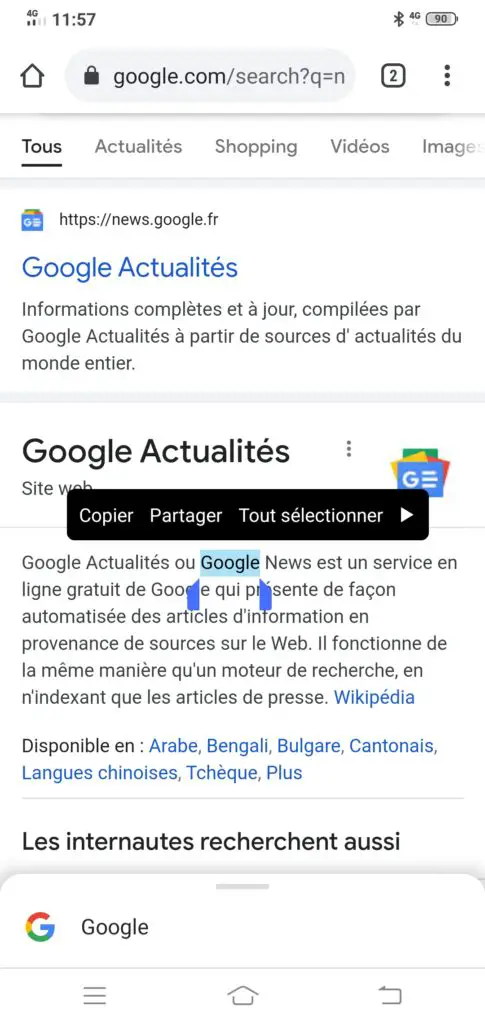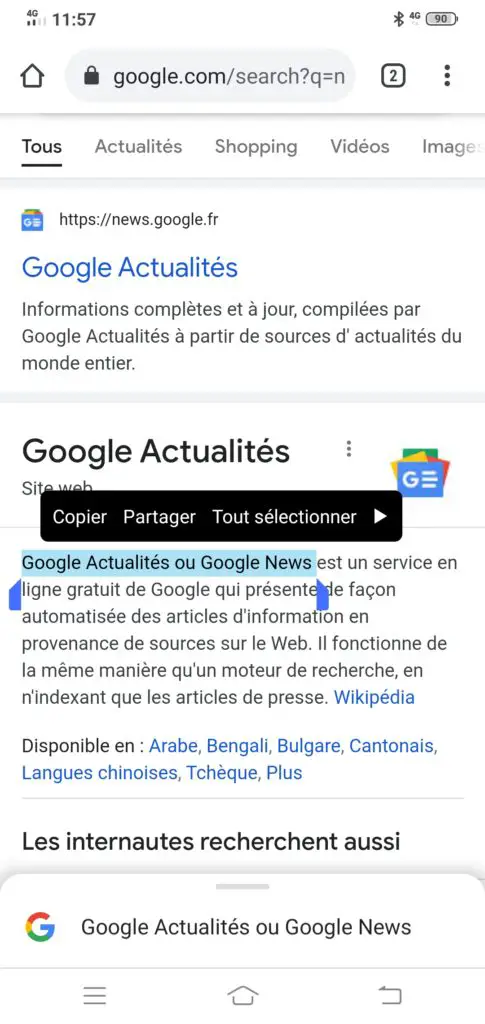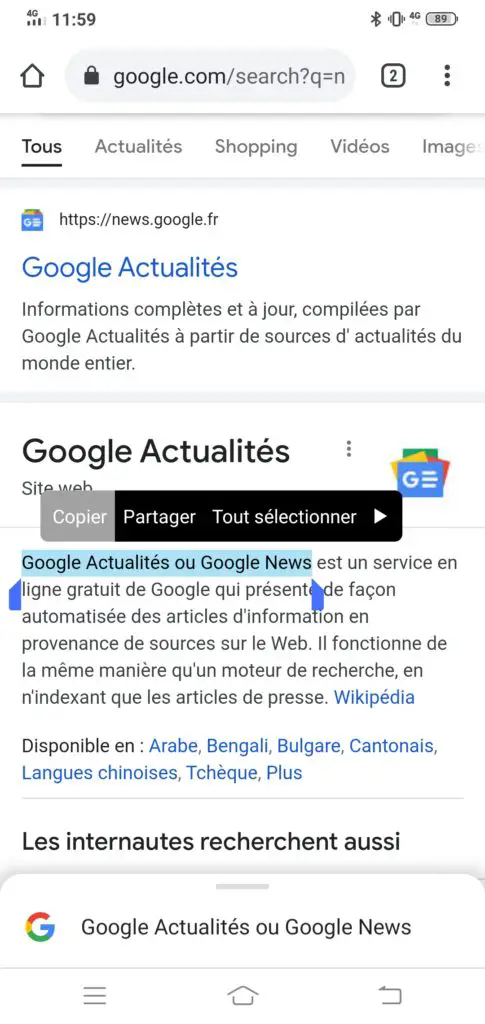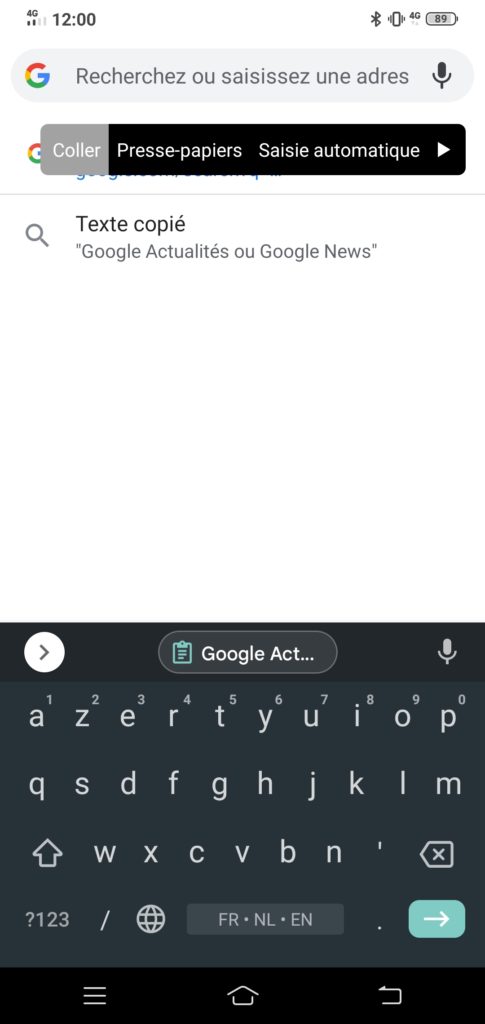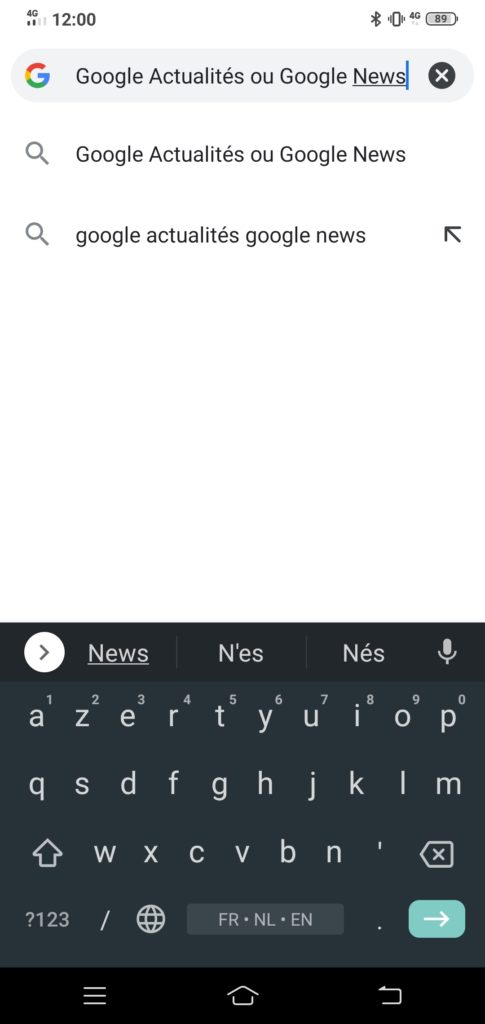Dans l’écriture d’un message ou alors d’un email, c’est parfois pratique d’être en mesure de couper le texte, ou de le copier et le coller. Lors d’une recherche google avec votre OnePlus 5T et vous voulez faire une recherche sur des mots que vous avez découvert dans un texte. On peut effectivement sélectionner, couper, copier ou coller avec votre OnePlus 5T. On peut également copier des photos ou alors des images sur un smartphone android.
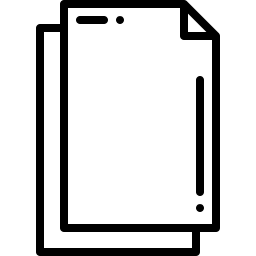
Quelle est la méthode pour copier-coller sur votre OnePlus 5T?
Comment faire pour copier-coller du texte avec votre OnePlus 5T?
Pour copier-coller du texte sur OnePlus 5T, vous devez dans un premier temps savoir comment sélectionner le texte . Pour sélectionner du texte, surligner le texte. Puis déplacer les deux boutons de réglage à gauche ou alors à droite ou les deux selon la longueur de la phrase à sélectionner.
Ensuite pour copier le texte, choisissez Copier . Le texte sera copié dans ce qu’on appelle le presse-papiers . Ensuite allez dans l’emplacement où vous voulez coller ce mot ou alors cette phrase. Ensuite appuyez quelques secondes sur un espace vide puis cliquez sur Coller .
Quelle est la méthode pour copier-coller une image ou une photo sur Android?
Tout dépend si vous désirez copier une photo d’un album présent sur votre OnePlus 5T ou alors copier une image sur internet.
Si vous voulez copier une photo de la galerie , rendez-vous dans votre app galerie, puis trouvez l’image à dupliquer. Cliquez pour l’ouvrir puis faites un appui long sur l’image ou alors choisissez les 3 points . Enfin choisir copier. Ensuite faites un appui long sur un endroit vide (mail, message,… ) et choisissez coller..
Pour copier une image sur internet , appuyez longuement sur l’image puis choisissez copier. Trouvez un espace vide où vous voulez la coller. Appuyez longuement et choisissez coller.
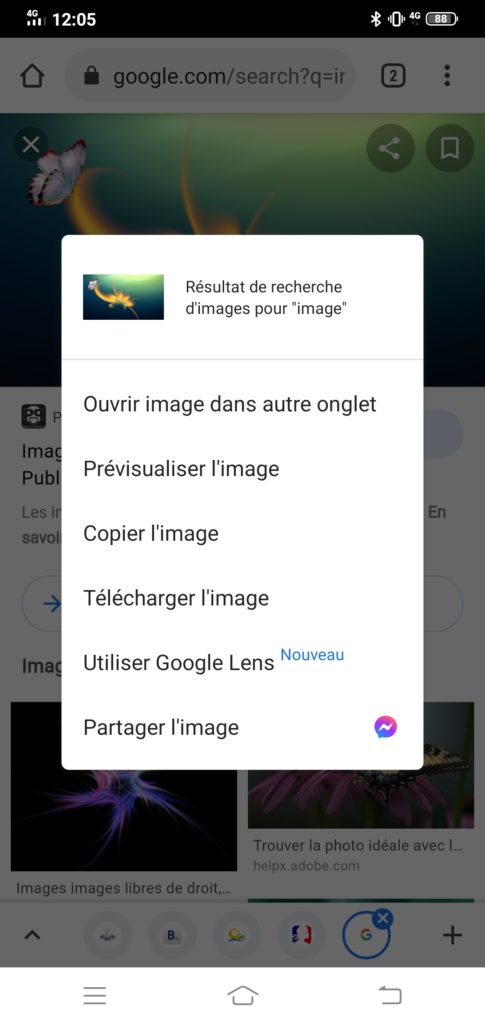
Quelle est la méthode pour couper du texte sur un téléphone android?
Vous voulez couper un mot ou alors un morceau de phrase. Que cela concerne sur un sms ou alors un mail, vous pourrez couper du texte. Il va falloir dans un premier temps sélectionner le texte à couper, après appuyez quelques secondes sur la sélection. Des fois vous trouverez une étape supplémentaire, vous devrez cliquez sur la pointe de flèche. Ensuite appuyer sur couper. Vous pourrez coller dans n’importe quel espace vide ce texte coupé.
Dans l’éventualité où vous voulez d’autres tutos sur votre OnePlus 5T, on vous invite à consulter les tutos de la catégorie : OnePlus 5T.